首页 > 电脑教程
大神帮你win7系统打开wps表格提示在试图打开文件时遇到错的教程介绍
2021-12-07 05:04:58 电脑教程今天教大家一招关于win7系统打开wps表格提示在试图打开文件时遇到错误的解决方法,近日一些用户反映win7系统打开wps表格提示在试图打开文件时遇到错误这样一个现象,当我们遇到win7系统打开wps表格提示在试图打开文件时遇到错误这种情况该怎么办呢?我们可以1、在桌面新建一个表格; 2、打开表格,找到左上方wps表格图标后面的倒三角形下面跟随小编脚步看看win7系统打开wps表格提示在试图打开文件时遇到错误详细的解决方法:

1、在桌面新建一个表格;
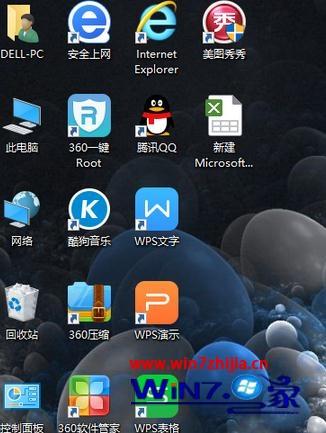
2、打开表格,找到左上方wps表格图标后面的倒三角形;
3、点击小三角形,找到工具这个选项;
4、点击“工具”,找到备份管理选项;
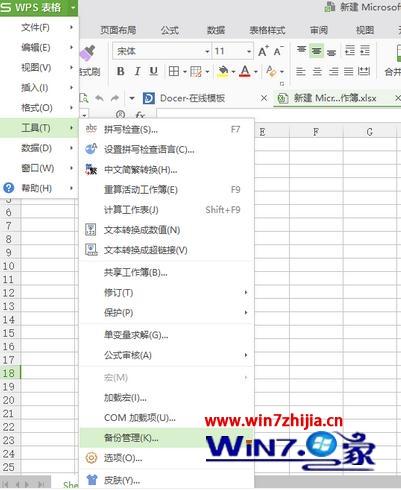
5、点击“备份管理”,出现备份管理的界面;
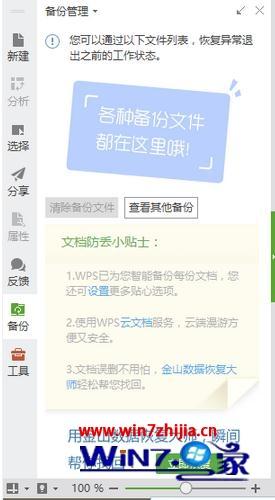
6、点击“查看其他备份”,就会出现备份文件;
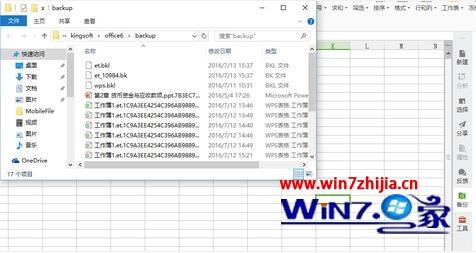
7、找到刚才出现错误的wps表格,点击该表格可以打开查看了。
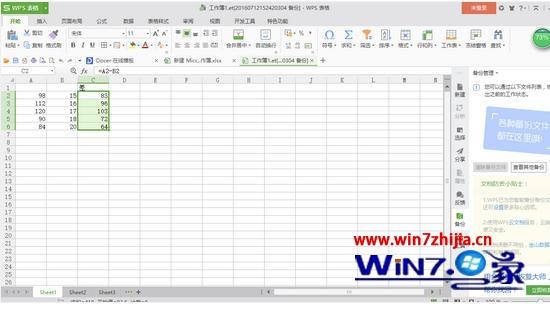
关于win7旗舰版系统下打开wps表格提示在试图打开文件时遇到错误怎么办就给大家讲解到这边了,有遇到一样情况的用户们不妨可以参照上面的方法步骤来进行操作吧。
通过小编的解答,大家都知道该怎么解决win7系统打开wps表格提示在试图打开文件时遇到错了吧有碰到一样情况的用户们可以采取上面的方法来处理,更多精彩内容欢迎继续关注!
相关教程推荐
- 2021-11-11 win7能再还原到win10吗,win10变成win7怎么还原
- 2021-09-30 win7怎么调整屏幕亮度,win7怎么调整屏幕亮度电脑
- 2021-11-26 win7笔记本如何开热点,win7电脑热点怎么开
- 2021-11-25 360如何重装系统win7,360如何重装系统能将32改成
- 2021-11-12 win7未能显示安全选项,win7没有安全模式选项
- 2021-11-19 联想天逸5060装win7,联想天逸310装win7
- 2021-07-25 win7无法禁用触摸板,win7关闭触摸板没有禁用选项
- 2021-07-25 win7卡在欢迎界面转圈,win7欢迎界面一直转圈
- 2021-11-12 gta5一直在载入中win7,win7玩不了gta5
- 2021-09-16 win7一直卡在还原更改,win7一直卡在还原更改怎么
热门教程